如何关闭电脑自动睡眠功能
时间:2019-03-17
在我们日常使用电脑时,应该有很多用户遇到过需要长时间保持电脑常亮的情况,那么如何关闭电脑自动睡眠功能呢?下面小编就为大家带来关闭电脑自动睡眠功能的方法,感兴趣的小伙伴快来看看吧。
关闭电脑自动睡眠功能的方法:
1. 打开控制面板,在搜索控制面板中搜索【电源】并点击【选择电源计划】:
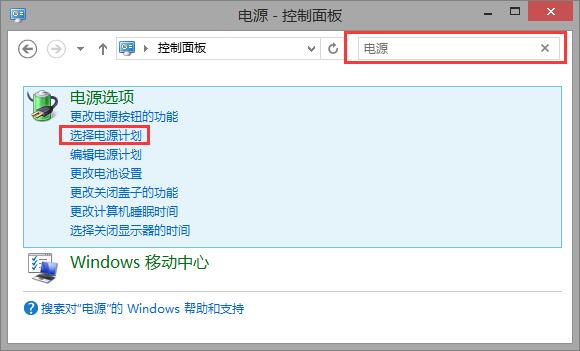
2. 在电源选项中找到电池计划为【平衡】的状态,选择【更改计划设置】进入下一个页面:
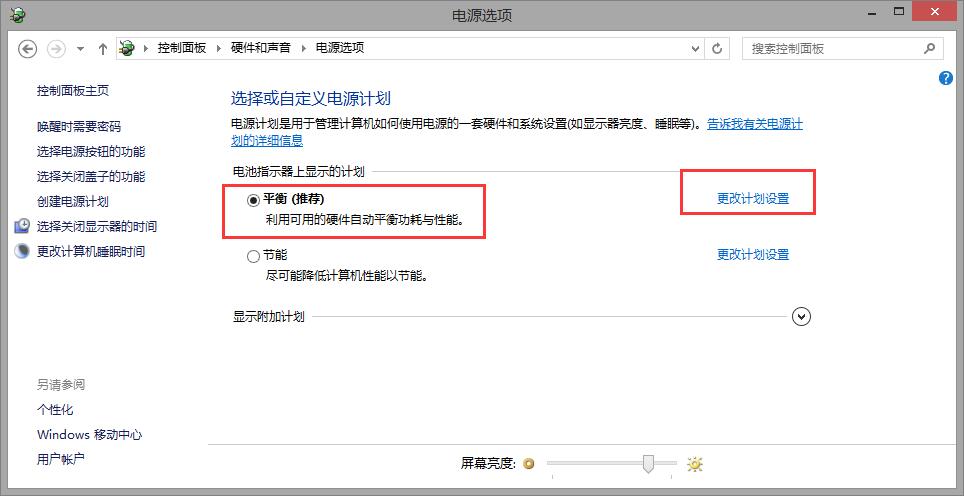
3. 将平衡状态下的四种状态,包括用电池以及接通电源中的关闭显示器时间以及使计算机进入睡眠状态的时间均调整为【从不】点击保存修改:
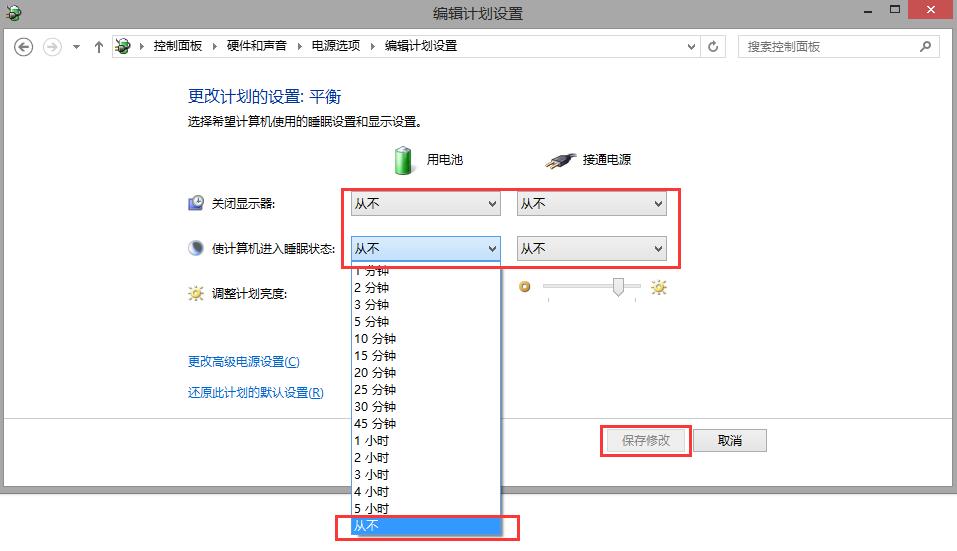
4. 再在相同的页面中选择更改高级电源设置:
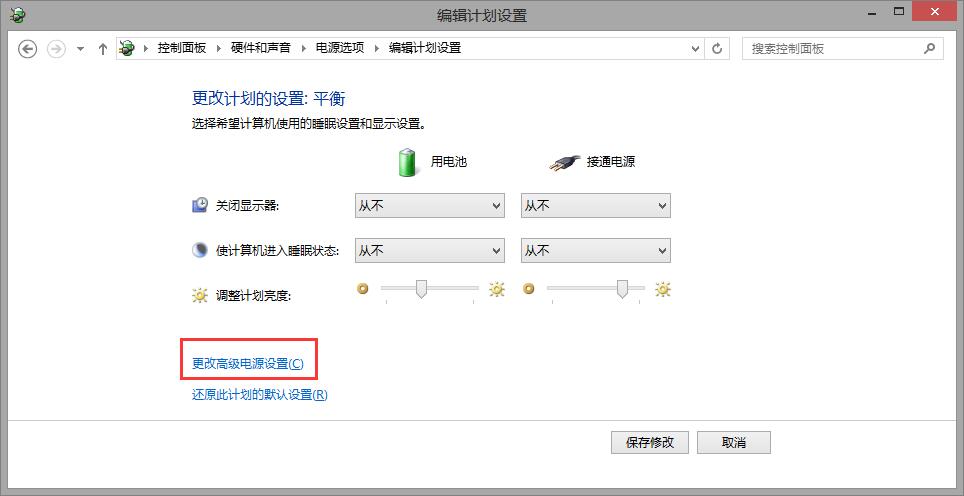
5. 将电池选项中的高级设置里状态为平衡【活动】的选项中找到子选项【电源按钮和盖子】-【合上盖子操作】-将使用电池和接通电源中的选项卡均调整为【不采取任何操作】并点击确认:
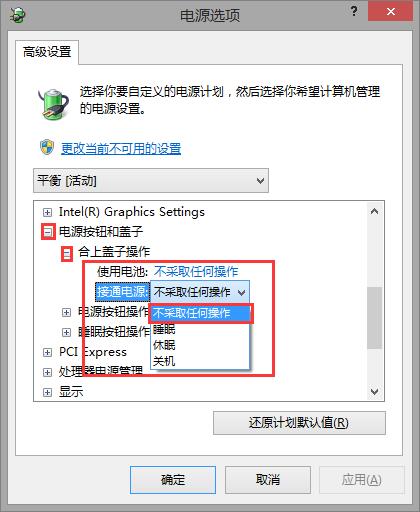
以上就是小编为大家带来的关闭电脑自动睡眠功能的方法,希望能对您有所帮助,更多相关教程请关注酷下载!
|
Windows常见问题汇总 |
||||
| 设置自动关机 | 我的电脑图标 | 蓝屏怎么办 | 黑屏怎么办 | |
| 开机密码 | 任务管理器 | 内存占用过高 | 文件被占用 | |
| 打不出字 | 电脑死机 | 开不了机 | 怎么进入bios | |
| 选择性粘贴 | 快捷复制粘贴 |
加密文件夹 |
提高开机速度 |
|
| 恢复回收站 | 查看电脑配置 | Fn用法 |
电脑卡顿 |
|
| hosts文件 |
远程唤醒开机 |
定时开机 | 任务栏设置 | |
| 管理员权限 | 远程连接 | 扫描仪怎么用 | 显示器模糊 | |












